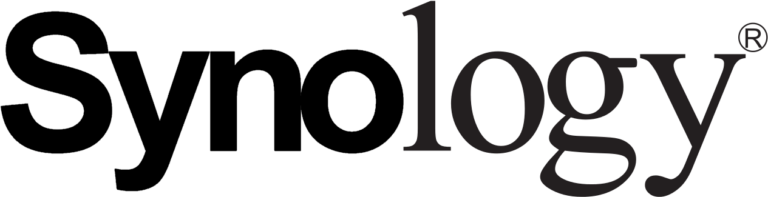Noctua Lüfter für die Synology DS220J
Moin!
Heute mal einen kleinen Beitrag, wie man den Lüfter an einer Synology DS220J austauschen kann.
Mir persönlich ging der originale Lüfter in der DS220J ziemlich auf den Senkel, da ich wohl einen der eher schlechteren Lüfter erwischt habe. Es gibt anscheinend eine sehr starke Streuung, was die Qualität betrifft. Ihr könnt schlechte Lüfter an folgenden Merkmalen erkennen: Gratkanten an den Lüfter blättern, nicht exakt gleich positionierte Lüfterblätter und extreme Lagergeräusche, wenn der Lüfter rotiert. Ich entschied mich dazu, den besagten Lüfter zu tauschen.
Als neuen Lüfter verwendete ich einen Noctua NF-A9 PWM Lüfter, den ich noch bei mir aus einem anderen Projekt herumliegen hatte. Es sind auch 3 PIN Lüfter verwendbar, da der Anschluss an der DS220J ohnehin nur ein 3 PIN ist. Der Umbau gestaltete sich relativ einfach. Trotz dessen gibt es eine kleine Falle, die man beachten muss.
Zunächst löst ihr die beiden Schrauben auf der Rückseite der DS220J. Jetzt solltet ihr die beiden Gehäusehälften gegeneinander verschieben können. Ist dies geschafft, demontiert ihr die Schrauben, die das Stahlkonstrukt mit dem Kunststoffrahmen verbinden und löst das Lüfterkabel vom Mainboard der Synology. Ihr solltet nun das komplette Stahlkonstrukt vom Kunststoffrahmen trennen können. Vorsicht! Wenn ihr das Stahlkonstrukt anhebt, werdet ihr feststellen, dass auf der Rückseite noch der Anschaltknopf mit einem Kabel mit dem Mainboard verbunden ist. Diese Verbindung könnt ihr ganz einfach lösen, indem ihr den Tesastreifen einseitig entfernt und das Kabel vorsichtig aus dem Anschluss löst.
Wir nehmen jetzt das Stahlkonstrukt samt HDD’s in die Hand und entfernen vorsichtig die Gummischeiben, die den Lüfter halten. Ist das geschafft, könnt ihr das Lüftergitter nach hinten raus entfernen. Wenn das Gitter demontiert wurde, entnehmen wir den Lüfter und setzen den Noctua Lüfter ein. Ist der Lüfter platziert, führen wir das Gitter wieder ein und drücken die Gummischeiben auf die Kunststoffpins des Gitters. Die Gummischeiben werden sich hierbei etwas anstellen, da der Außenrahmen des originalen Lüfters etwas schmaler ist als der des Noctuas.
Nun verbinden wir das Kabel des Anschaltknopfes wieder mit dem Anschluss des Mainboards und befestigen den Tesastreifen. Beim Verbinden des Außengehäuses und dem Stahlkonstrukt muss beachtet werden, dass die kleinen Kunststoffnasen des Gehäuses in das Stahlkonstrukt einhaken. Anschließend montieren wir wieder die Schrauben, die das Stahlkonstrukt mit dem Außengehäuse verbinden. Ihr könnt jetzt das Lüfterkabel mit dem Mainboard der Synology verbinden. Abschließend schiebt ihr die Gehäusehälften wieder ineinander und montiert die Schrauben. Achtet dabei darauf, dass ihr weder das Lüfterkabel einklemmt noch das Kabel im Luftstrom des Lüfters hängt.
Ist die Synology wieder montiert und eingeschaltet, ruft ihr die Web UI in dem Browser eurer Wahl auf und öffnet die Systemsteuerung. Dort wählt ihr „Hardware & Energie“ aus. Hier empfehle ich euch den „Kühlmodus“. Dieser Modus ist mit dem Noctua Lüfter leiser als ein qualitativ guter original Lüfter mit dem „Stillen Modus“. Des Weiteren verhindert ihr so mögliche Fehlermeldungen, dass der Lüfter zu langsam oder gar nicht drehen würde.
Grüße gehen aus dem Archiv!